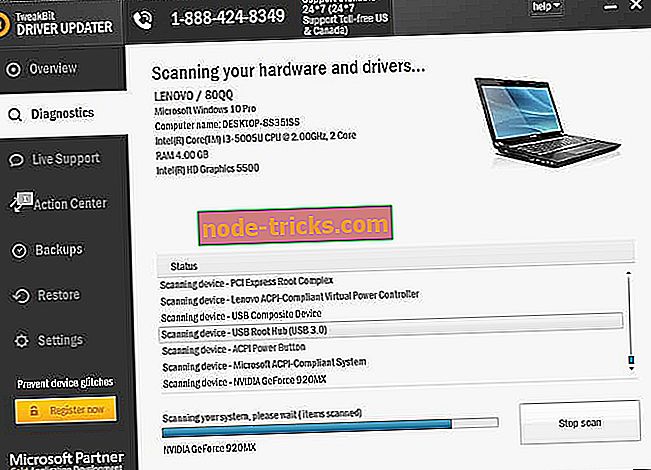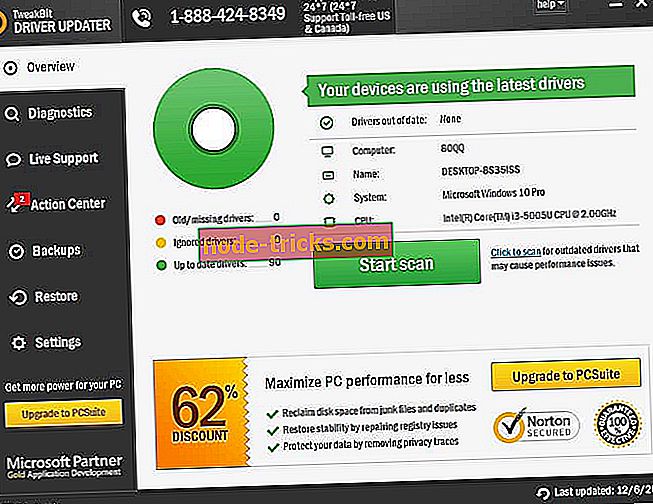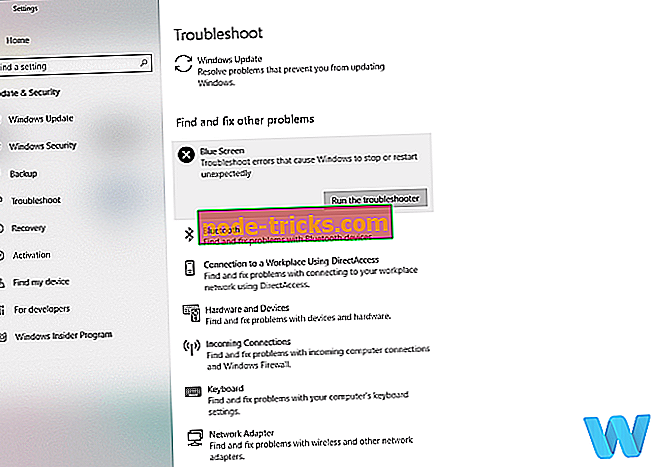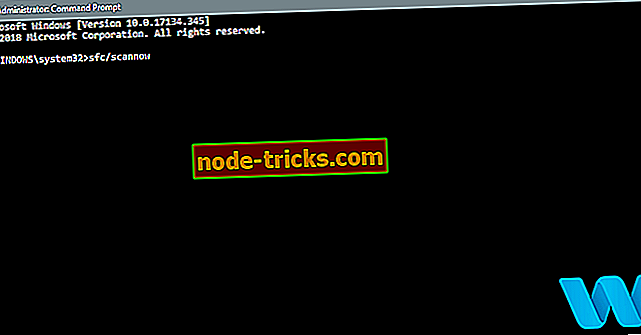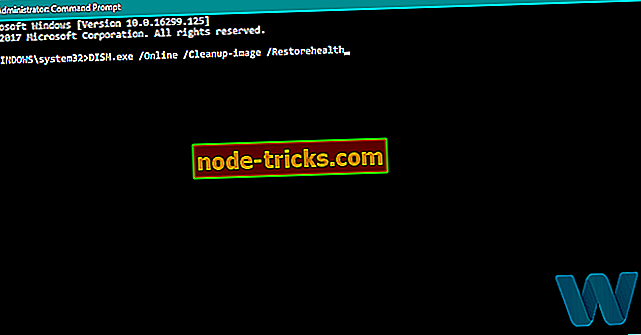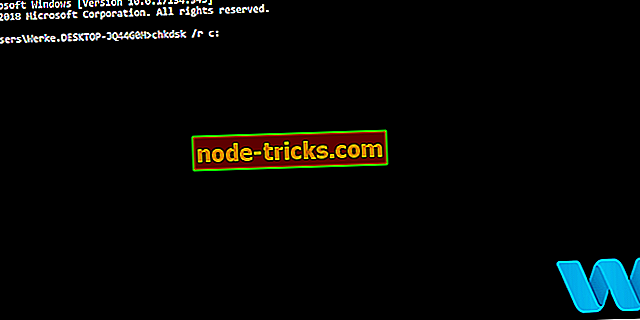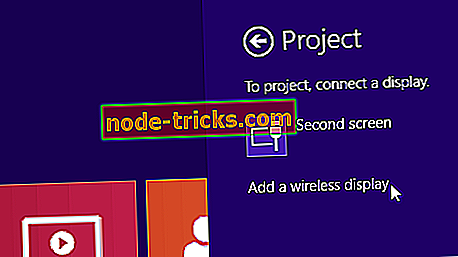Tam Düzeltme: Windows 10'da PAGE NOT ZERO hatası
Ölümlerin Mavi Ekranı hataları, Windows 10 PC'nizde karşılaşabileceğiniz en ciddi hatalardan biridir. Bu hataları bazen düzeltmek zor olabilir, bu nedenle bugün PAGE_NOT_ZERO hatasını nasıl düzelteceğinizi göstereceğiz.
PAGE NOT ZERO BSoD hatası nasıl düzeltilir
İçindekiler:
- En son Windows 10 güncellemelerini indirin
- En yeni sürücüleri yükleyin
- BSOD Sorun Gidericisini çalıştırın
- SFC taramasını çalıştırın
- DISM'i çalıştır
- Sabit sürücüyü kontrol et
- Antivirüs programınızı geçici olarak kaldırın
- BIOS'u güncelle
- Windows 10'u Sıfırla
- Arızalı donanımı kontrol edin
Düzeltme - SAYFA SIFIR DEĞİL Windows 10 hatası
1. Çözüm - En son Windows 10 güncellemelerini indirin
Ölüm Mavi Ekran hataları hem donanım hem de yazılım sorunlarından kaynaklanabilir ve işletim sisteminizde belirli donanım ya da yazılımlarla ilgili sorunlar varsa, en son yamaları indirerek bu sorunları çözebilirsiniz.
Microsoft sürekli olarak Windows 10 üzerinde çalışıyor ve sık sık yeni yamalar yayınlanıyor. Bu yamaların çoğu, hem donanım hem de yazılımla ilgili olarak gelişmiş güvenlik, yeni özellikler ve çeşitli hata düzeltmeleri sağlar. Windows 10 PC'nizde herhangi bir Mavi Ekran Ölüm hatası yaşıyorsanız, Windows Update'i kullanmanızı ve en son yamaları indirmenizi şiddetle tavsiye ederiz.
2. Çözüm - En son sürücüleri yükleyin
PAGE_NOT_ZERO gibi Ölümlerin Mavi Ekranı, güncel olmayan ya da buggy sürücülerinden kaynaklanabilir. Sürücüler özellikle önemlidir, çünkü işletim sisteminizin donanımınızla çalışmasına izin verir ve bazı sürücüler eski ya da Windows 10 ile uyumlu değilse BSoD hatasıyla karşılaşabilirsiniz.
BSoD hatalarını düzeltmek için sürücülerinizin güncel olması önemlidir ve yalnızca donanım üreticisinin web sitesini ziyaret ederek ve cihazınız için en yeni sürücüleri indirerek gerekli sürücüleri güncelleyebilirsiniz. Bu hatayı düzeltmek için PC'nizdeki tüm sürücüleri güncellemeniz gerekebileceğini unutmayın.
Sürücüleri otomatik olarak güncelle
Sürücüleri kendi başınıza aramak zaman alıcı olabilir. Bu nedenle, bunu sizin için otomatik olarak yapacak bir araç kullanmanızı öneririz. Otomatik bir sürücü güncelleyici kullanmak sizi kesinlikle sürücüleri manuel olarak arama zahmetinden kurtarır ve sisteminizi daima en son sürücülerle güncel tutar.
Tweakbit Sürücü Güncelleyici (Microsoft ve Norton Antivirus tarafından onaylanmıştır), sürücüleri otomatik olarak güncellemenize ve yanlış sürücü sürümlerinin yüklenmesinden kaynaklanan PC hasarlarını önlemenize yardımcı olacaktır. Birkaç testten sonra ekibimiz, bunun en iyi otomatikleştirilmiş çözüm olduğu sonucuna vardı.
İşte nasıl kullanılacağı hakkında hızlı bir rehber:
- TweakBit Sürücü Güncelleyicisini indirin ve yükleyin

- Kurulduktan sonra, program PC'nizi eski sürücüler için otomatik olarak taramaya başlayacaktır. Sürücü Güncelleyici, yüklü sürücü sürümlerini en son sürümlerin bulut veritabanına göre kontrol eder ve uygun güncellemeler önerir. Tek yapmanız gereken taramanın tamamlanmasını beklemek.
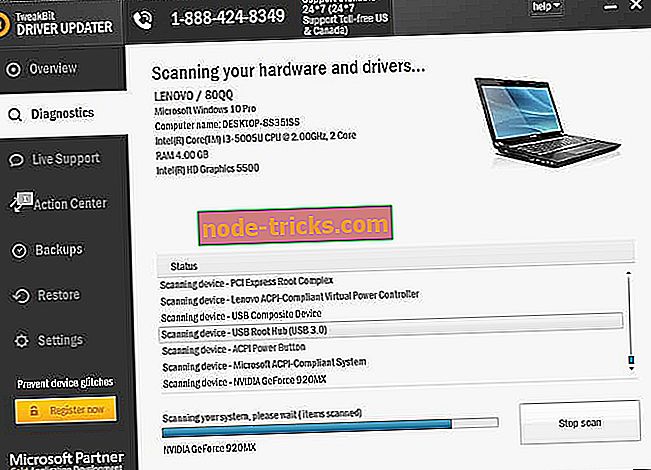
- Tarama tamamlandıktan sonra, bilgisayarınızda bulunan tüm sorunlu sürücüler hakkında bir rapor alırsınız. Listeyi inceleyin ve her sürücüyü tek tek mi yoksa hepsini bir kerede mi güncellemek istediğinizi görün. Bir kerede bir sürücüyü güncellemek için, sürücü adının yanındaki 'Sürücüyü güncelle' bağlantısını tıklayın. Veya önerilen tüm güncellemeleri otomatik olarak kurmak için alttaki 'Tümünü güncelle' düğmesini tıklamanız yeterlidir.
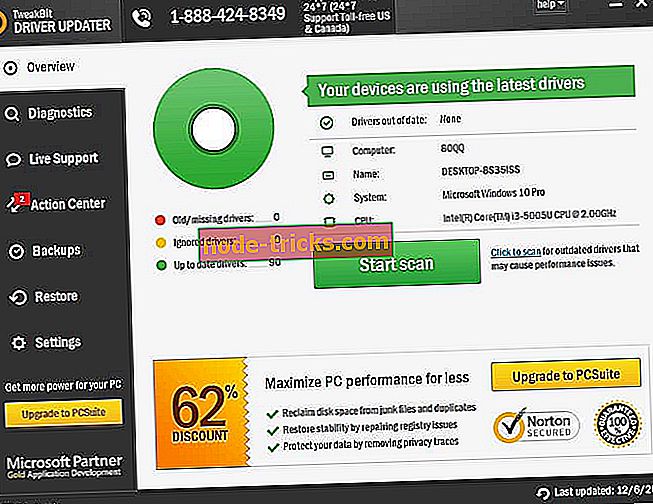
Not: Bazı sürücülerin birden fazla adımda kurulması gerekir, bu yüzden tüm bileşenleri kuruluncaya kadar 'Güncelle' düğmesine birkaç kez basmanız gerekir.
3. Çözüm - BSOD Sorun Gidericisini çalıştırın
Sürücülerinizin güncellenmesi işi tamamlamadıysa, Windows 10'un dahili sorun giderme aracını deneyelim. Bu araç, BSOD sorunları da dahil olmak üzere çeşitli sistem sorunlarıyla başa çıkmak için tasarlanmıştır. Bu nedenle, PAGE_NOT_ZERO hatasını da çözerken yardımcı olabilir.
İşte Windows 10'un dahili sorun giderme aracını nasıl çalıştıracağınız:
- Ayarlar uygulamasını açın ve Güncelleme ve Güvenlik bölümüne gidin.
- Soldaki menüden Sorun Giderme'yi seçin.
- Sağ bölmeden BSOD'yi seçin ve Sorun gidericiyi çalıştır'ı tıklayın.
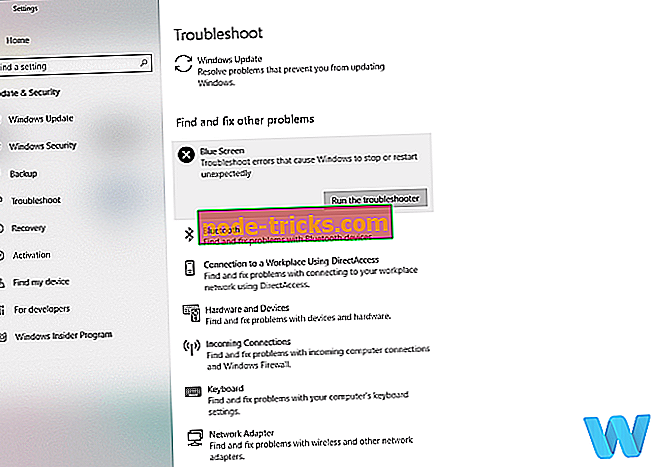
- Sorun gidericiyi tamamlamak için ekrandaki talimatları izleyin.
4. Çözüm - SFC taramasını çalıştırın
Burada yardımcı olabilecek başka bir sorun giderici, SFC taramasıdır. Bu, sisteminizi potansiyel hatalara karşı tarayan ve mümkünse bunları çözen bir komut satırı aracıdır. Bu nedenle, PAGE_NOT_ZERO hatasını da çözebilir.
İşte Windows 10'da SFC taramasının nasıl çalıştırılacağı:
- Ara'ya gidin, cmd yazın ve Komut İstemi'ni Yönetici olarak açın.
- Aşağıdaki satırı girin ve Enter tuşuna basın: sfc / scannow
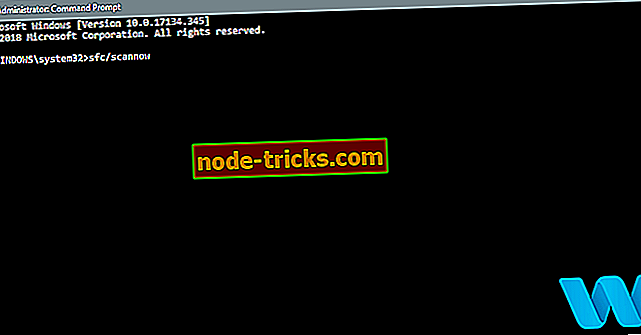
- Taramanın tamamlanmasını bekleyin (biraz zaman alacaktır)
- Mümkünse, araç sorunu otomatik olarak çözecektir.
- Şimdi, Komut İstemi'ni kapatın ve bilgisayarınızı yeniden başlatın.
5. Çözüm - DISM'i Çalıştırın
Ve deneyeceğimiz son sorun giderme aracı DISM. Bu belki de en güçlü sorun gidericidir, çünkü sistem görüntüsünü tekrar tekrar dağıtır.
Hem standart hem de aşağıdaki kurulum ortamını kullanan prosedürde size rehberlik edeceğiz:
- Standart yol
- Başlat'a sağ tıklayın ve Komut İstemi'ni (Yönetici) açın.
- Aşağıdaki komutu yapıştırın ve Enter tuşuna basın:
- DISM / Online / Temizleme-Resim / RestoreHealth
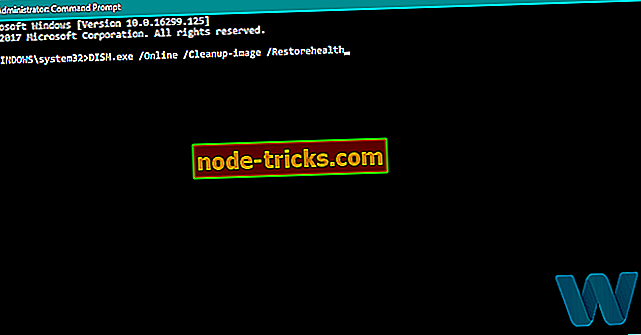
- DISM / Online / Temizleme-Resim / RestoreHealth
- Tarama tamamlanana kadar bekleyin.
- Bilgisayarınızı yeniden başlatın ve tekrar güncellemeyi deneyin.
- Windows yükleme medyasıyla
- Windows yükleme medyanızı yerleştirin.
- Başlat menüsünü sağ tıklayın ve menüden Komut İstemi'ni (Yönetici) seçin.
- Komut satırında, aşağıdaki komutları yazın ve herinden sonra Enter tuşuna basın:
- dism / online / cleanup-image / scanhealth
- dism / online / cleanup-image / restorehealth
- Şimdi, aşağıdaki komutu yazıp Enter tuşuna basın:
- DISM / Online / Temizleme-Resim / RestoreSağlık / kaynak: WIM:X:SourcesInstall.wim:1 / LimitAccess
- Windows 10 kurulumunda takılı sürücünün harfiyle bir X değeri değiştirdiğinizden emin olun.
- İşlem tamamlandıktan sonra bilgisayarınızı yeniden başlatın.
Çözüm 6 - Sabit sürücüyü kontrol edin
Sabit sürücünüzle ilgili bir sorun varsa, BSOD sorunları oldukça olasıdır. Durumun böyle olup olmadığını kontrol etmek için chkdsk komutunu çalıştırın. Bu komut tüm bölümlerinizi potansiyel problemlere karşı tarar. Çözüm mevcutsa, bu araç da geçerli olacaktır.
Windows 10'da chkdsk komutunu nasıl çalıştıracağınız:
- Gelişmiş Başlangıç'a girin ( Shift tuşunu basılı tutarken bilgisayarınızı yeniden başlatın).
- Sorun Giderme> Gelişmiş Seçenekler'i seçin.
- Seçenekler listesinden Komut İstemi'ni seçin.
- Komut İstemi göründüğünde, aşağıdaki satırları girin ve çalıştırmak için her satırdan sonra Enter tuşuna basın:
- bootrec.exe / rebuildbcd
- bootrec.exe / fixmbr
- bootrec.exe / fixboot
- Bazı kullanıcılar ayrıca ek chkdsk komutları çalıştırmanız gerektiğini de önerir. Bu komutları gerçekleştirmek için tüm sabit sürücü bölümleriniz için sürücü harflerini bilmeniz gerekir. Komut İstemi'nde aşağıdakileri girmelisiniz (ancak PC'nizdeki sabit disk bölümleriyle eşleşen harfleri kullanmayı unutmayın):
- chkdsk / rc:
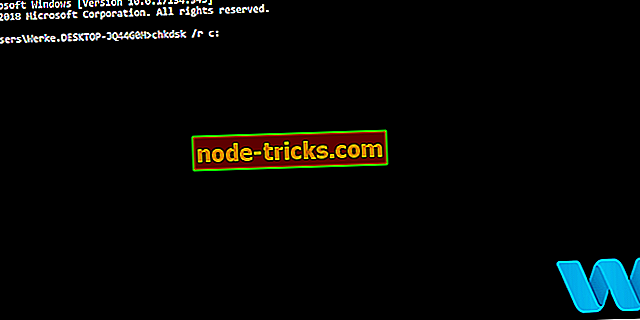
- c hkdsk / rd:
Bu sadece bizim örneğimizdir, bu yüzden sahip olduğunuz her sabit disk bölümü için chkdsk komutunu gerçekleştirmeniz gerektiğini unutmayın.
- chkdsk / rc:
- Bilgisayarınızı yeniden başlatın ve sorunun çözülüp çözülmediğini kontrol edin.
7. Çözüm - Antivirüs programınızı geçici olarak kaldırın
Mavi Ekran Ölüm hataları, virüsten koruma yazılımınız gibi üçüncü taraf yazılımların neden olduğu nadir değildir. Kullanıcılara göre, hem Avast hem de Bitdefender bu tür hataların ortaya çıkmasına neden olabilir, bu nedenle bu yazılımı PC'nizden kaldırdığınızdan emin olun. Virüsten koruma programları, kaldırıldıktan sonra belirli dosyaları ve kayıt defteri girdilerini geride bırakmaya eğilimli olduklarından yazılımı kaldırmak yeterli olmayabilir.
Bir virüsten koruma programını bilgisayarınızdan tamamen kaldırmak için, özel bir kaldırma aracı kullanmanızı kesinlikle öneririz. Neredeyse tüm virüsten koruma şirketlerinin yazılımları için indirilebilecek özel bir kaldırma aracı vardır, bu nedenle indirdiğinizden ve kullandığınızdan emin olun.
Kullanıcılar Avast ve Bitdefender’ın PAGE_NOT_ZERO Mavi Ekrandaki Ölüm hatasının başlıca nedeni olduğunu bildirmiş olsalar da, neredeyse tüm virüsten koruma programlarının bu hatanın ortaya çıkmasına neden olabileceğinin farkında olmalısınız, bu nedenle, tüm üçüncü taraf virüsten koruma programlarını bilgisayarınızdan kaldırmanız önerilir. Virüsten koruma yazılımını kaldırmak hatayı düzeltirse, şimdi yeniden yükleyebilir veya farklı bir virüsten koruma yazılımına geçebilirsiniz.
Çözüm 8 - BIOS'u güncelleyin
Çok az kullanıcı BIOS güncellemesi yaparak PAGE_NOT_ZERO Ölümün Mavi Ekranı hatasını düzelttiklerini bildirdi. BIOS'u güncelleyerek, anakartınızın yeni özelliklerinin kilidini açacak ve böylece yeni donanımla çalışmasına izin vereceksiniz. BIOS'u güncellemenin potansiyel olarak tehlikeli bir prosedür olduğunu unutmayın, bu nedenle ana kartınıza zarar vermek istemiyorsanız çok dikkatli olun. BIOS'unuzu doğru bir şekilde güncellediğinizden emin olmak için talimatlar için anakart kılavuzunuzu kontrol etmenizi önemle tavsiye ederiz.
Çözüm 9 - Windows 10'u sıfırlayın
Bu hata belirli bir yazılımdan kaynaklanıyorsa, Windows 10'u sıfırlayarak kolayca düzeltebilirsiniz. Bu işlem temiz yüklemeye benzer, bu yüzden başlamadan önce tüm önemli dosyalarınızı yedeklemenizi öneririz. Ayrıca, üzerinde Windows 10 bulunan önyüklenebilir bir USB flash sürücüye de ihtiyacınız olabilir, bu yüzden bir tane oluşturduğunuzdan emin olun. Windows 10'u sıfırlamak için aşağıdakileri yapın:
- Otomatik Onarma işlemini başlatmak için önyükleme sırasında bilgisayarınızı birkaç kez yeniden başlatın.
- Sorun Giderme> Bu Bilgisayarı Sıfırla> Her şeyi kaldır'ı seçin. Windows 10 yükleme medyasını yerleştirmeniz istenebilir, bu yüzden hazır olun.
- Yalnızca Windows'un yüklü olduğu sürücüyü seçin > Sadece dosyalarımı kaldırın ve Sıfırla düğmesine tıklayın.
- Sıfırlamayı tamamlamak için talimatları izleyin.
Sıfırlama işlemini tamamladıktan sonra herhangi bir yazılım yüklemeyin. Bunun yerine PC'nizi bir süre test edin ve hatanın tekrar görünüp görünmediğini kontrol edin. Hata tekrar belirirse, muhtemelen donanımınızdan kaynaklanır.
Çözüm 10 - Arızalı donanımı kontrol edin
PAGE_NOT_ZERO Mavi Ekran Ölüm hatası yaşıyorsanız, önce RAM'inizi kontrol etmenizi şiddetle tavsiye ederiz. Birkaç kullanıcı hatalı RAM'in bu hatanın ortaya çıkmasına neden olabileceğini bildirdi, bu nedenle RAM'inizin düzgün çalışıp çalışmadığını test etmenizi öneririz. Bazen bu hatayı düzeltmek için RAM'inizi farklı bir yuvaya yerleştirmeniz gerekir.
RAM'iniz düzgün çalışıyorsa, diğer donanım bileşenlerini kontrol edin. Kullanıcılar hatalı CPU'nun bu hataya neden olduğunu bildirdi, bu yüzden önce işlemcinizi kontrol ettiğinizden ve ardından diğer bileşenlere geçtiğinizden emin olun.
Donanımınızla ilgili hala sorun yaşıyorsanız veya gelecek için bunlardan kaçınmak istiyorsanız, donanım arızası gibi çeşitli bilgisayar sorunlarını gidermek için bu aracı (% 100 güvenli ve bizim tarafımızdan test edilmiştir) indirmenizi öneririz. dosya kaybı ve kötü amaçlı yazılım.
PAGE_NOT_ZERO Ölüm Mavi Ekranı hatası genellikle yazılım veya hatalı RAM'den kaynaklanır, ancak çözümlerimizden birini kullanarak kolayca düzeltebilirsiniz.
Editörün Notu: Bu yazı ilk olarak Haziran 2016'da yayınlandı ve tazelik, doğruluk ve anlaşılırlık için tamamen yenilendi ve güncellendi.